Last Updated on 2024-04-24
經營部落格必用 Search Console、Analytics,只要安裝 Site Kit 就可以一次設定完成,還可以在控制台直接看數據。
設定都很簡單,基本上都是連結 Google 帳號然後一直點點點就好。
安裝 WordPress 外掛 Site Kit
在安裝外掛搜尋Site Kit,安裝並啟用。
安裝外掛 SEO 外掛
我的 SEO 外掛一開始是裝 Yoast SEO,用一陣子後發現 Rank Math SEO 更多人推,研究之後發現 Rank Math SEO 更符合我的需求,就改用 Rank Math SEO 了。
安裝外掛很簡單,在安裝外掛搜尋 Rank Math SEO,安裝並啟用。
或在安裝外掛搜尋 Yoast SEO,安裝並啟用。
SEO 外掛只能裝 1 個,裝超過 1 個會產生衝突,不要 2 個都裝喔!
Google Search Console
設定 Search Console
在 Site Kit 登入 Google 帳號。
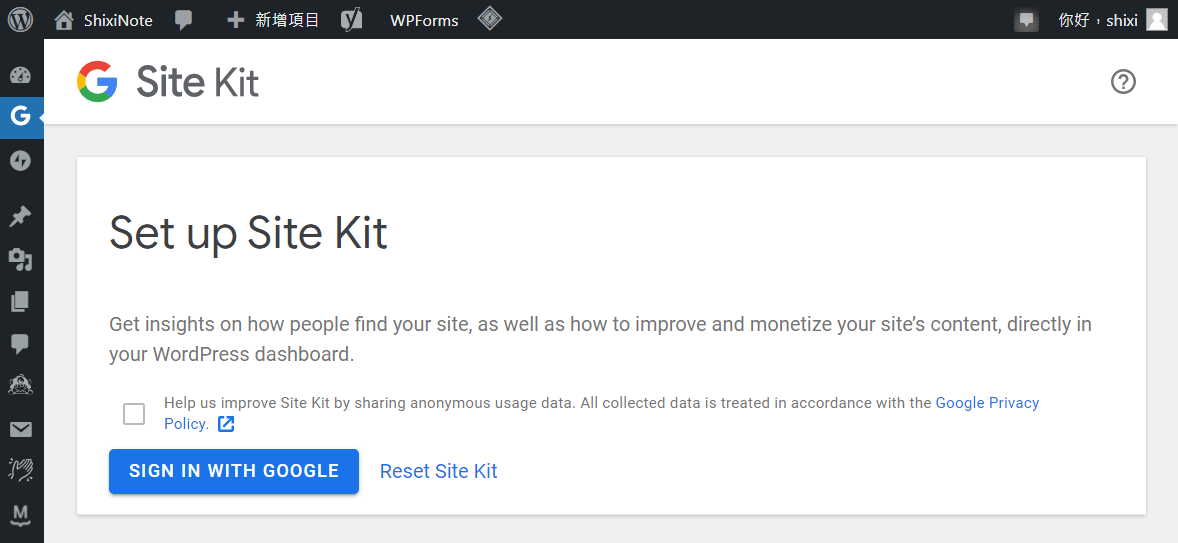
依序完成
- Verify site ownship
- Allow to acess Google Account data.
- Set up Search Console
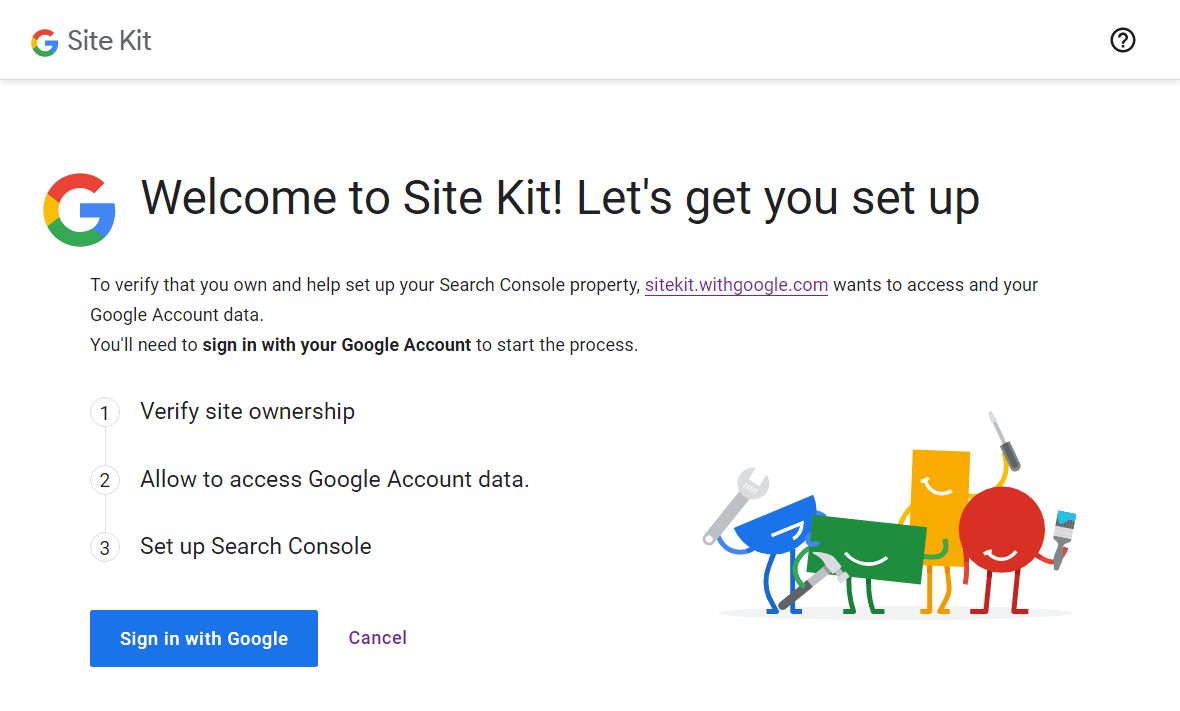
新增 Sitemap
Rank Math SEO 新增 Sitemap
在左邊的選單找到 Rank Math 後點 Sitemap Settings 就可以找到 Sitemap 了。
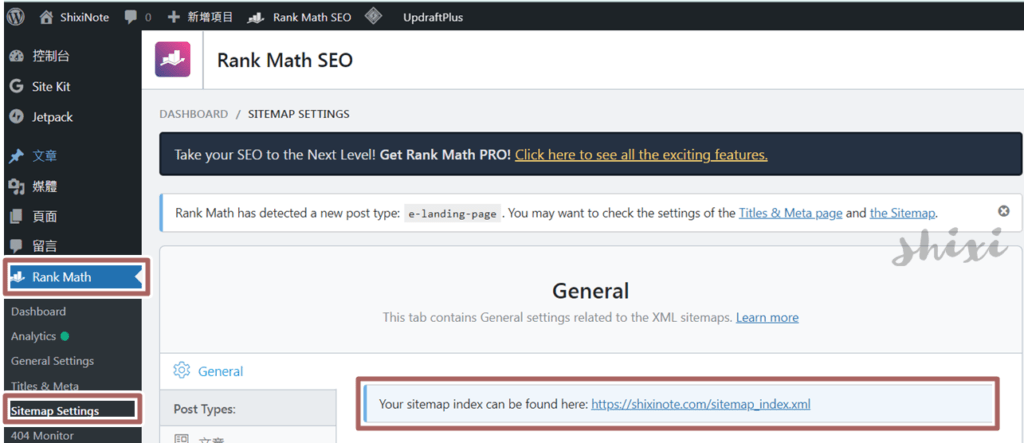
在 Search Console 左邊索引點選 Sitemap,在新增 Sitemap 貼上剛剛複製的網址,提交後如果狀態沒有顯示成功,就在提交一次。
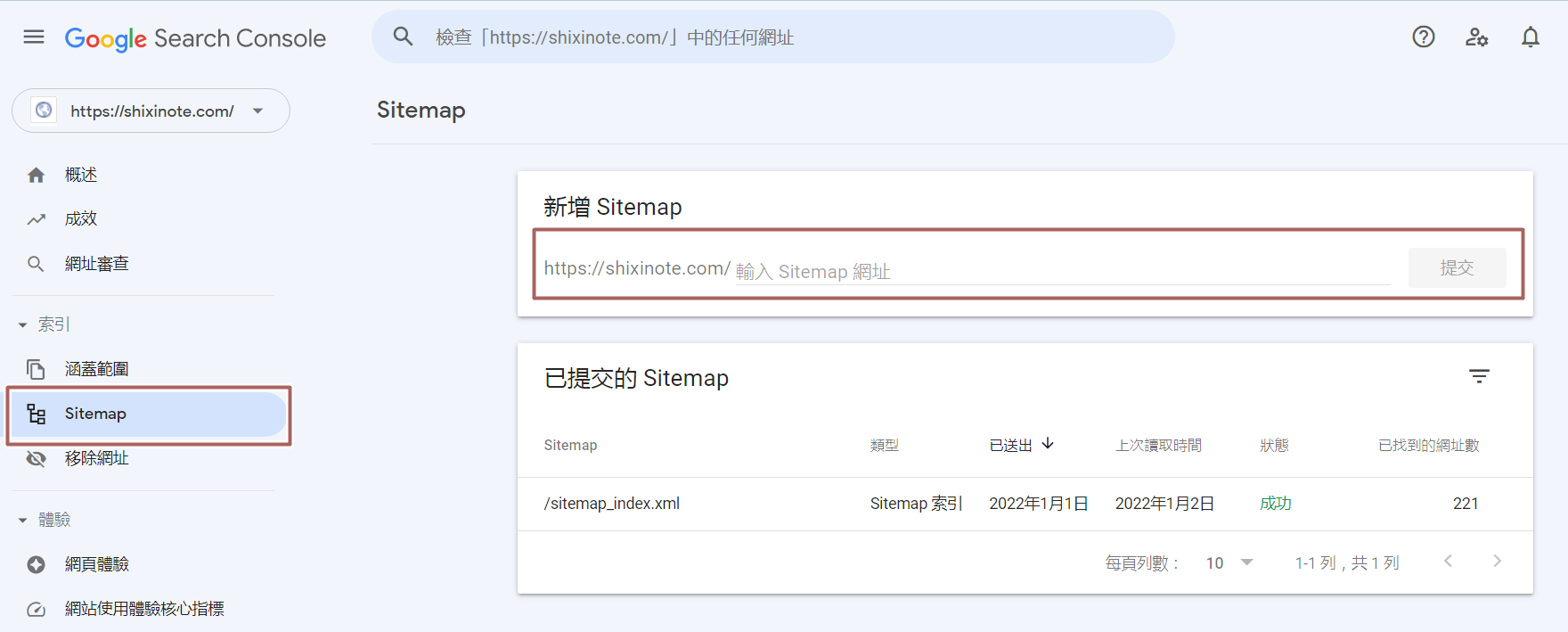
Yoast SEO 新增 Sitemap
安裝完 Yoast SEO,點最上面的 Yoast SEO icon 或是在左邊 SEO 點一下。
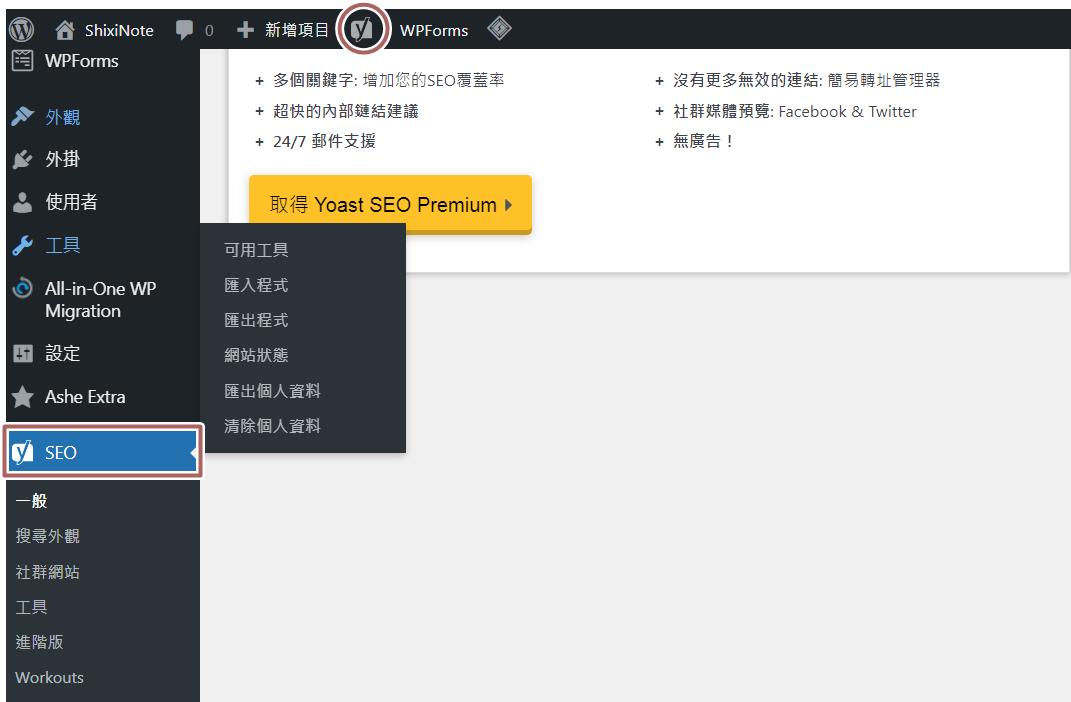
點選特色。
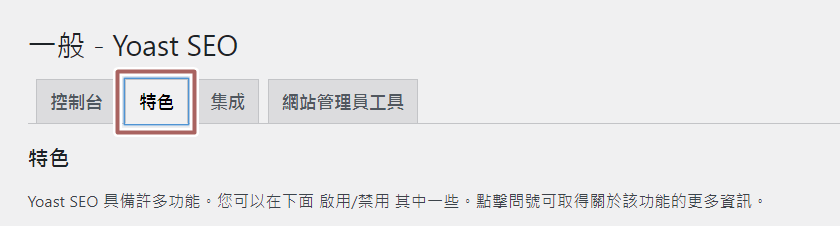
往下拉可以找到 XML Sitemap,點選旁邊的?,點選查看 XML Sitemap,複製網址。

在 Search Console 左邊索引點選 Sitemap,在新增 Sitemap 貼上剛剛複製的網址,提交後如果狀態沒有顯示成功,就在提交一次。
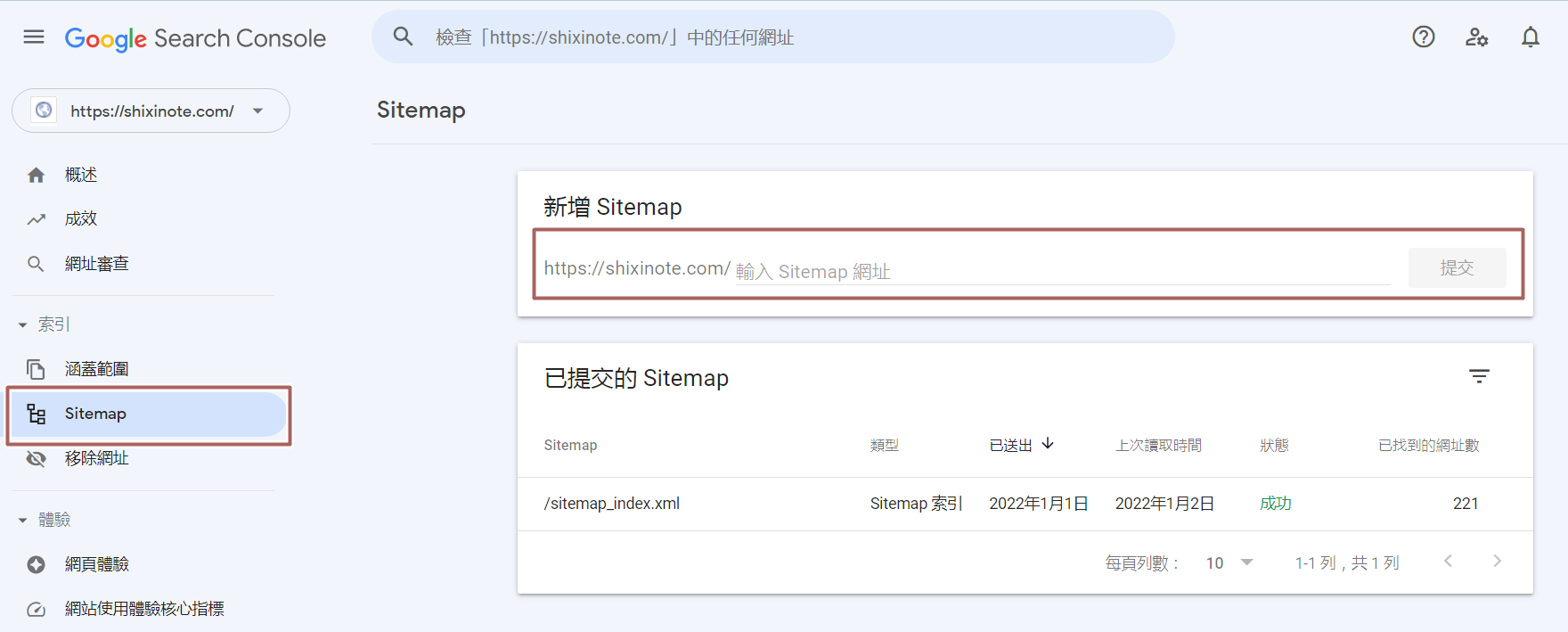
Google Analytics
設定 Analytics
選擇 Analytics。
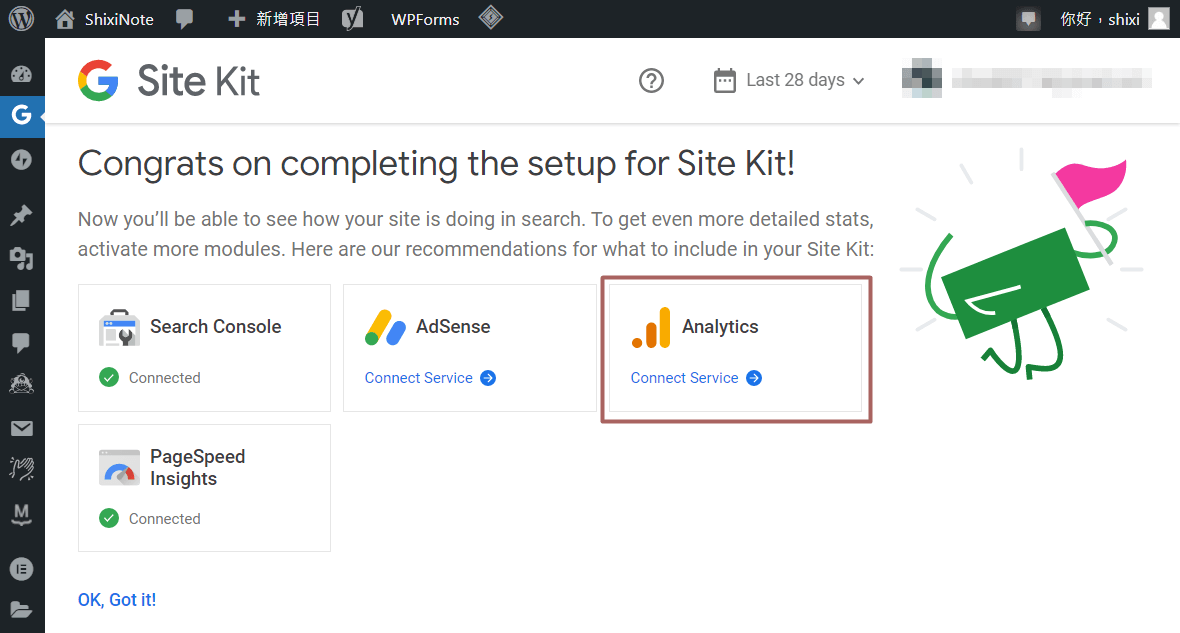
連結 Google 帳號後完成 account information 設定,基本上一直點點點就好了。

Google AdSense
如果有用 Google AdSense 的話,裝 Site Kit 連結 Google 帳號之後就不需要再裝其他外掛,Google 官方也是強烈建議使用 Site Kit 來放 Google AdSense。
Site Kit 會自動置入 AdSense 的程式碼,之後只要在 Google AdSense 設定自動廣告就可以開始放廣告了,不過不知道為什麼在 Google AdSense 廣告設定預覽時取得程式碼都會亮紅燈,不過實際放廣告是沒問題的,廣告都有好好出現在網頁上。
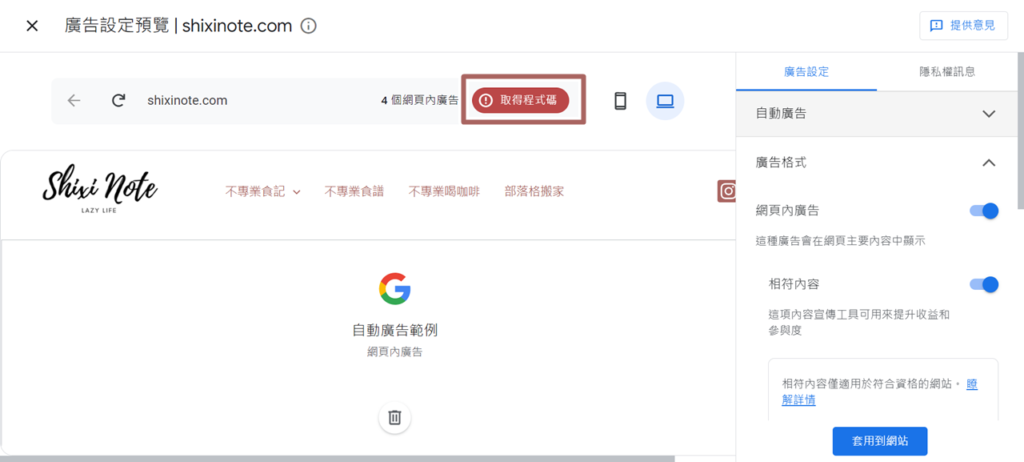
相關文章:Hostinger 修正 AdSense ads.txt 檔案問題
在放廣告之前要先通過 Google AdSense 的審核,我在 PIXNET 的時候就有申請過 Google AdSense,這次重新申請大概等了 15 天左右。
